
엑셀에서 긴 문자열을 다룰 때, 필요한 부분만 추출하고 싶을 때가 많습니다. 이럴 때 유용한 것이 바로 RIGHT 함수입니다. 문자열의 오른쪽 끝에서부터 필요한 만큼의 문자만을 추출할 수 있는데요. 그렇다면 RIGHT 함수는 어떻게 활용할 수 있을까요? 이번 글에서는 RIGHT 함수의 기본적인 사용법과 다양한 응용 방법을 소개합니다. 여러분의 데이터 처리 능력을 한층 더 높여줄 것입니다.
🔽아래에서 더 자세한 정보 확인하세요!
1. RIGHT 함수란?
RIGHT 함수는 엑셀에서 문자열의 오른쪽 끝에서부터 지정한 개수만큼의 문자를 추출하는 함수입니다. 이 함수를 사용하면 긴 데이터를 효율적으로 처리할 수 있습니다. 기본 구문은 =RIGHT(text, [num_chars])로, 'text'는 대상 문자열, 'num_chars'는 추출할 문자 수를 나타냅니다. 이 대목을 이해하면 이후 다양한 예제를 통해 함수의 활용법을 익힐 수 있습니다.
| 항목명 | 설명 | 세부 정보 |
|---|---|---|
| TEXT | 문자를 추출할 대상 문자열입니다. | 예: 'Hello World' |
| NUM_CHARS | 오른쪽에서 추출할 문자 수입니다. | 예: 5 (World) |
| 예제 | RIGHT('엑셀 사용법', 4) | 결과: 사용법 |
| 설명 | 이 함수로 원하는 문자를 쉽게 추출할 수 있습니다. | 문자열에서 필요한 정보를 효율적으로 처리할 수 있습니다. |



1.1 기본 사용법
RIGHT 함수의 기본적인 사용법은 매우 직관적입니다. 먼저, =RIGHT('문자열', 추출할 문자 수) 형식으로 입력합니다. 예를 들어, =RIGHT('Hello', 3) 을 입력하면 'llo'가 반환되며, 이는 문자열 'Hello'의 오른쪽 3개 문자를 추출한 것입니다. 😊 이처럼 간단한 사용법으로 필요 데이터를 쉽게 얻을 수 있습니다.
1.2 실제 사례 활용
실제로 데이터를 처리하는 데 있어 RIGHT 함수를 활용할 수 있습니다. 예를 들어, 상품 코드에서 마지막 두 글자를 추출하고 싶다면 =RIGHT(A1, 2) 형식으로 사용하면 됩니다. 이 경우 A1은 문자열이 입력된 셀이며, 마지막 두 문자를 얻을 수 있습니다. 👍 이 방법을 통해 효율적으로 필요한 데이터만 추출할 수 있습니다.
2. RIGHT 함수 응용
RIGHT 함수는 다양한 상황에서 유용하게 사용될 수 있습니다. 특히 데이터 시트에서 특정 정보를 빠르게 추출하고자 할 때, 이 함수를 활용하면 작업의 효율을 높일 수 있습니다. 예를 들어, 자주 사용하는 이메일 주소에서 도메인 부분만 추출할 때 사용할 수 있습니다. 이 경우 RIGHT 함수와 LEN, FIND 함수를 조합하면 더욱 편리해집니다.
| 응용 사례 | 설명 | 예제 |
|---|---|---|
| 이메일 도메인 추출 | 이메일 주소에서 도메인을 추출할 수 있습니다. | =RIGHT(A1, LEN(A1)-FIND(@, A1)) |
| 특정 문자 개수 추출 | 문자열에서 원하는 개수의 문자만 추출할 수 있습니다. | =RIGHT('abcdef', 3) |
| 날짜 처리 | 날짜에서 년도, 월 등의 정보를 추출할 때 사용할 수 있습니다. | =RIGHT(TEXT(A1, 'yyyy-mm-dd'), 4) |



2.1 이메일 도메인 추출하기
이메일 주소 중 도메인 부분을 추출하고 싶다면, RIGHT 함수와 다른 문자 함수를 결합하는 방법이 효과적입니다. A1에 'example@gmail.com'이 있을 경우, 공식 =RIGHT(A1, LEN(A1)-FIND('@', A1))을 사용하면 'gmail.com'의 도메인 부분을 손쉽게 추출할 수 있습니다. 이 기법은 이메일 처리 시 유용하게 활용될 수 있습니다. 🔗 다음 글: [엑셀 LEFT 함수로 문자열의 왼쪽에서 추출하기]
2.2 데이터 자동 처리
RIGHT 함수를 활용해 반복적인 데이터 자동 처리가 가능합니다. 예를 들어, 여러 개의 전화번호에서 지역 번호를 제외한 나머지 번호를 얻고 싶다면, RIGHT와 LEN 함수를 사용하여 지역 번호를 제외한 문자열만 남길 수 있습니다. 이를 통해 데이터 정리를 빠르고 효율적으로 수행할 수 있습니다. 이렇게 엑셀을 활용하면 업무 효율이 크게 향상될 것입니다.
3. 주의사항 및 팁
RIGHT 함수를 사용할 때 주의해야 할 점이나 적용 팁들이 있습니다. 문자열이 빈 셀인 경우 오류가 발생할 수 있으며, NUM_CHARS 값이 문자열 길이보다 클 경우 전체 문자열이 반환됩니다. 따라서 이러한 특성을 고려하여 함수를 사용하는 것이 중요합니다. 또한, 다양한 문자 함수와 결합해 사용할 때도 편리하게 사용할 수 있습니다.
| 항목명 | 설명 | 세부 정보 |
|---|---|---|
| 빈 셀 | 받아들일 수 있는 문자열이 없을 때 오류가 발생할 수 있습니다. | 문자열이 비어 있는지 확인하세요. |
| NUM_CHARS | 추출할 문자의 수가 문자열보다 많을 수 있습니다. | 모든 문자가 반환될 수 있습니다. |
| 데이터 유효성 | 데이터의 정확성이 중요합니다. | STRING() 함수와의 병합 사용 시 신중해야 합니다. |
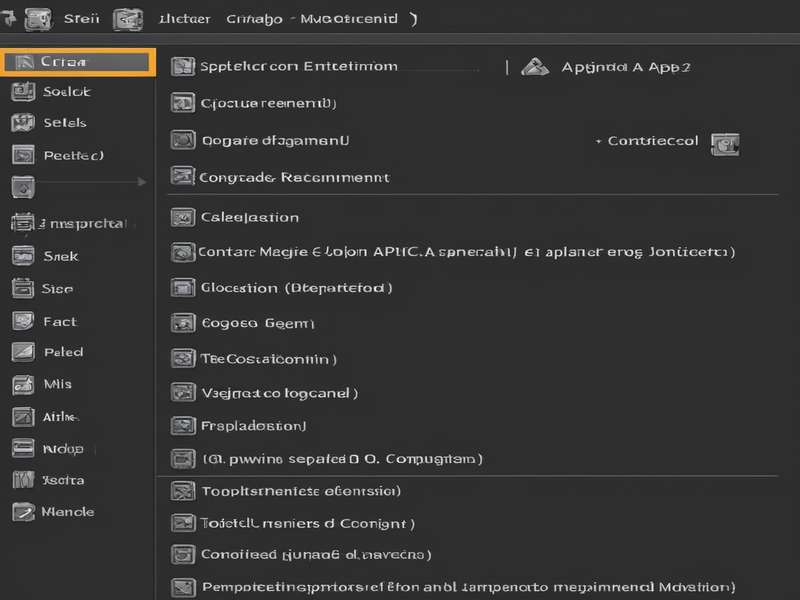


3.1 오류 방지 방법
RIGHT 함수를 사용할 때는 데이터의 유효성을 미리 확인해야 오류를 줄일 수 있습니다. 예를 들어, =IF(ISBLANK(A1), '', RIGHT(A1, 3))와 같이 빈 셀 체크를 통해 후속 오류를 방지할 수 있습니다. 이런 방법을 통해 데이터 처리의 안정성을 확보할 수 있습니다. 😊
3.2 효율적인 문서 관리
여러 데이터를 처리할 때는 RIGHT 함수와 다른 함수들은 연계하여 사용하면 더욱 효과적입니다. 데이터 목록이 길어질 수록 병합 작업의 중요성이 커지므로, 적절한 연결로 업무 자동화를 실현할 수 있습니다. 이를 통해 시간과 노력을 상당히 절약할 수 있습니다.
4. 실전 응용 예제
엑셀의 RIGHT 함수를 실전에서 어떻게 활용할 수 있는지 다양한 예제를 통해 알아보겠습니다. 실제로 데이터를 다루는 상황에서는 종종 문자열의 일부분만 필요할 때가 많습니다. 이때 RIGHT 함수는 매우 유용한 도구입니다.
| 상황 | 예제 | 설명 |
|---|---|---|
| 비밀번호 확인 | =RIGHT(A1, 5) | 사용자 비밀번호의 마지막 5글자를 비교할 때 활용 |
| 품목 코드 사용 | =RIGHT(B1, 4) | 제품의 종류를 알 수 있는 코드 마지막 자리를 참고할 때 사용 |
| 회원번호 처리 | =RIGHT(C1, 6) | 회원가입 후 생성된 번호에서 마지막 6자리를 확인할 때 사용 |


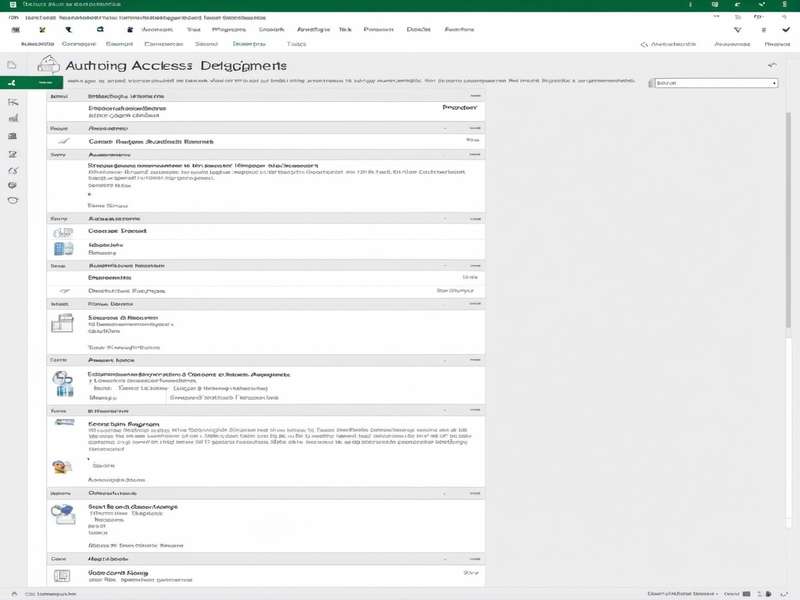
4.1 비밀번호 확인 기능
사용자의 비밀번호 확인 시 마지막 5글자를 사용하는 방법은 보안성이 높습니다. 첫 번째 셀에 비밀번호를 입력하고, 두 번째 셀에 =RIGHT(A1, 5)으로 비밀번호 내용을 감추어 쉽게 비교할 수 있습니다. 이를 통해 데이터의 안전함을 보장할 수 있습니다. 🔒
4.2 품목 코드 활용
제품 코드의 마지막 4글자를 통해 특정 제품군을 관리하는 데 유용합니다. 예를 들어, =RIGHT(B1, 4)를 적용하여 코드의 마지막 숫자를 통해 유사한 품목을 분류할 수 있습니다. 이런 방법은 자주 사용되는 기능 중 하나로, 재고 관리를 더욱 효율적으로 합니다.
5. 자주 묻는 질문
Q. RIGHT 함수는 무엇인가요?
A. RIGHT 함수는 엑셀에서 문자열의 오른쪽 끝에서부터 지정된 개수만큼 문자를 추출하는 함수입니다. 사용법은 =RIGHT(text, num_chars)이며, text는 대상 문자열, num_chars는 추출할 문자의 수를 나타냅니다. 이를 통해 필요한 정보를 쉽게 추출할 수 있습니다. 추가적으로 이 함수는 다양한 문자열 처리에서 매우 유용하게 사용할 수 있습니다.
Q. RIGHT 함수를 사용하면서 에러가 발생했어요.
A. RIGHT 함수를 사용할 때 주의해야 할 점은 빈 셀에 적용하면 오류가 발생할 수 있다는 것입니다. 오류를 방지하기 위해 ISBLANK 함수를 통해 셀의 내용을 미리 확인한 후 적용하는 것이 좋습니다. 예를 들어, =IF(ISBLANK(A1), '', RIGHT(A1, 3))처럼 사용하면 더욱 안전하게 작업할 수 있습니다.
Q. 다른 문자열 함수와 함께 사용하는 방법은?
A. RIGHT 함수는 다른 문자열 함수와 함께 사용할 때 더욱 효과를 발휘합니다. 예를 들면, FIND 함수와 LEN 함수를 조합하여 도메인 이름이나 특정 문자열 등 다양한 응용이 가능합니다. 이러한 조합을 통해 데이터를 더욱 효율적으로 처리할 수 있습니다.
6. 이 글을 마치며
RIGHT 함수는 엑셀에서 문자열의 오른쪽 부분을 쉽게 추출할 수 있게 해주는 유용한 도구입니다. 다양한 응용 사례를 통해 이 함수를 잘 활용하면 데이터 처리의 효율성을 높일 수 있습니다. 여러분도 이번 기회를 통해 RIGHT 함수를 실무에 적극적으로 활용해 보시기 바랍니다. 다음 글에서는 LEFT 함수에 대해서도 알아보도록 하겠습니다.


댓글